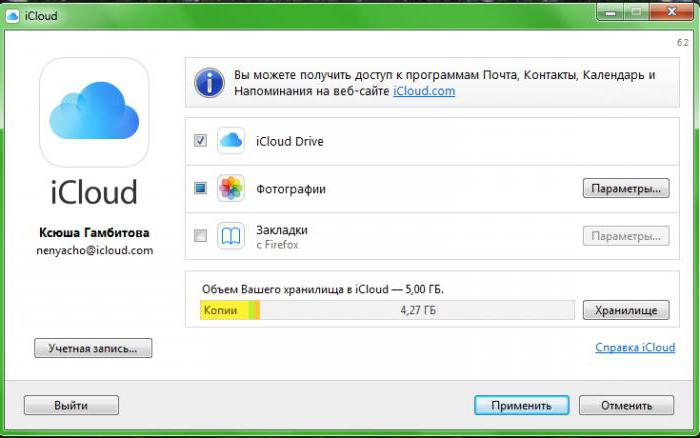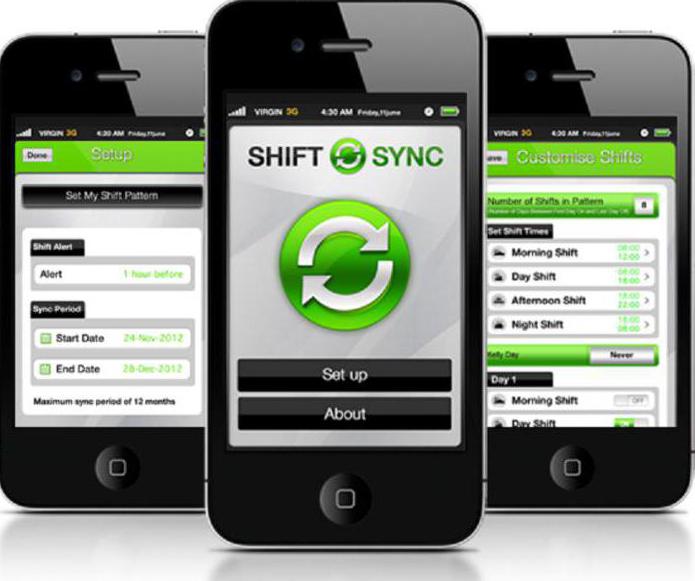иЦлоуд је апликација која је многима позната.Шта је овај програм? Зашто је то потребно? Како да га користим? Неопходно је све ово даље разумети. У основи, корисници који раде са Аппле производима су упознати са апликацијом. иЦлоуд се може користити за рад са подацима. На пример, вратите информације на паметним телефонима и таблетима. Само неколико једноставних корака помоћи ће да ваша идеја заживи. Па шта би сваки корисник требао знати о иЦлоуд-у? Како да вратим податке о телефону или таблету из резервне копије?

иЦлоуд је ...
Шта је „иЦлоуд“? Зашто је измишљена ова апликација? О чему се ради?
Одговор није толико тежак.иЦлоуд - шта је то? Ово је врста услуге која људима са Аппле производима омогућава брзо враћање података на мобилним уређајима. Такође се назива и „облак“.
„ИЦлоуд“ је услуга која помаже у раду са иПхоне-оми иПад на рачунару. Синхронизује се са многим различитим оперативним системима. Корисна ствар. Нарочито за оне који су изненада изгубили телефон или форматирали одређене податке.
иЦлоуд - шта је то? Најстварније спашавање личних података и телефонског именика корисника. Ради искључиво на Аппле уређајима. Не ради са обичним таблетима и паметним телефонима.
Основе рада
У почетку је важно разумети како радити са услугом. На крају, опоравак података подразумева специфичан алгоритам акција. А корисник почетник вероватно неће моћи да схвати шта је шта.

Како да посетим иЦлоуд? На рачунару морате да инсталирате прегледач, а затим идите на иЦлоуд.цом. На овој адреси се налази апликација.
Веб верзија нуди неколико ставки у менију. Наиме:
- Календар
- маил рачун;
- Контакт листа;
- Пронађи мој иПхоне;
- радим.
Сходно томе, ако направите одређене промене путем иЦлоуд-а, оне ће се одмах појавити на иОС-у. И обрнутим редоследом.
Постављање услуге је изузетно једноставно. Да бисте то урадили, потребно је само да омогућите потребне услуге, након чега ће доћи до синхронизације. Можете да радите са „облаком“!
Израда копија
Сада мало о томе шта су акције најчешћеизвршени су у иЦлоуд-у. Како могу да вратим одређене податке из резервне копије? Први корак је израда резервне копије података. Без одговарајуће копије неће бити могуће оживети идеју. Опоравак једноставно неће имати где да произведе.
У иЦлоуд-у се копије креирају на два начина: аутоматски када се повежу на Интернет или сам корисник. Најчешће се одвија други сценарио.

Упутства за креирање података за опоравак су следећа:
- Региструјте се са Аппле ИД-ом. То се може учинити, на пример, путем иТунес-а.
- Отворите „Подешавања“ - „иЦлоуд“ на иПхоне-у или иПад-у.
- Пријавите се помоћу Аппле ИД-а.
- Пронађите ставку „Резервна копија“. Ова ставка менија налази се на самом дну апликације. Како да направим резервну копију на иЦлоуд-у? То је тако једноставно!
- Омогућите опцију „Израда резервне копије на иЦлоуд-у“.Након тога, сваки пут када се уређај повеже на мрежу или извор напајања, копираће. Ако требате сами креирати базу података за опоравак података, можете кликнути на „Направи резервну копију“.
Не постоји ништа тешко ни посебно. Сада, ако је потребно, можете га вратити. иЦлоуд ће вам помоћи да своју идеју оживите. Главна ствар је знати како поступити у овом или оном случају.
Методе опоравка података
Данас у Аппле производимануди се враћање података без непотребних мука у било ком тренутку. То није тако тешко учинити. Услуга под називом иЦлоуд ће вам помоћи. Како могу да вратим потребне податке из резервне копије?
Укупно постоји неколико начина како оживети идеју. Наиме:
- Спровођење задатка директно помоћу телефона. Најчешће коришћена у пракси.
- Рад са апликацијом иТунес. Тражен је међу онима који радије раде са рачунаром када обављају већину операција са информацијама.
Који опоравак бисте требали одабрати?иЦлоуд савршено функционише у оба случаја. Главна ствар је да власник иПхоне-а треба унапред да брине о доступности копије одређених података. Како се то ради? Ово је већ речено!
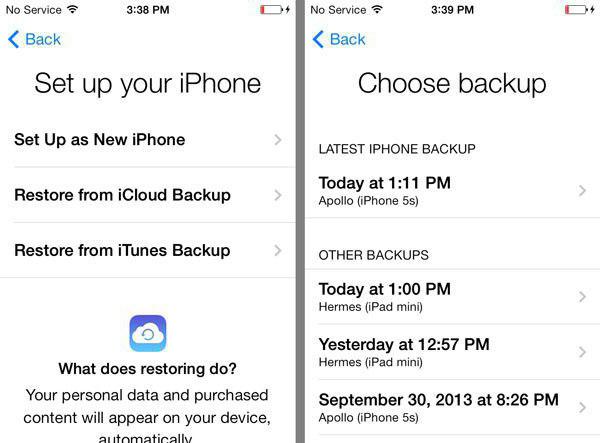
Коришћење иТунес-а
У наставку ћемо размотрити све могуће начине враћања резервних копија података о производима компаније Аппле. На пример, први сценарио је рад са иТунес-ом.
Повратак изгубљених података врши се следећом методом:
- Повежите уређај са рачунаром помоћу кабла. Обично се користи УСБ кабл. Немогуће је оживети идеју путем Ви-Фи мреже.
- Преузмите, инсталирајте и покрените иТунес за свој тренутни иОС.
- Идентификујте уређај повезан са рачунаром. Да бисте то урадили, треба мало да сачекате.
- Отворите одељак „Резервне копије“. Затим треба да кликнете на „Врати са ...“. Сличне акције се изводе одласком у иТунес мени: „Датотека“ - „Уређаји“ - „Врати из копије“.
- На листи која се појави одаберите верзију копираних података која вам је потребна. После тога само кликните на „Врати“.
Остаје да се мало сачека. Уређај ће се поново покренути. Након тога, биће конфигурисано. По завршетку процеса, сви подаци ће бити враћени.
Са уређаја
Али то је само једна од карактеристика иЦлоуд-а.Како вратити ове или оне информације из резервне копије помоћу таблета или паметног телефона? У овом поступку нема ништа натприродно. Алгоритам акција ће се разликовати од претходно предложеног.

Упутства за враћање података из резервне копије на иПхонеу сведена су на следећи алгоритам:
- Бекап документ. Без овог поступка неће бити могуће потпуно оживети идеју.
- На паметном телефону отворите „Сеттингс“ - „Генерал“ - „Ресет“.
- У менију који се појави кликните на „Избриши поставке и садржај“.
- Сачекајте док се уређај поново не покрене. Пријавите се помоћу Аппле ИД-а. Да бисте то урадили, потребно је да кликнете на „Опоравак помоћу иЦлоуд-а“.
- Ако је било неколико примерака, након ауторизације од вас ће бити затражено да одаберете који ћете пакет података активирати.
- Сачекај мало.
Овим се завршава читав поступак.Сада је јасно како радити са иЦлоуд-ом. Како могу да вратим ове или оне информације из резервне копије? Ово није тешко учинити. Чак и почетник може да разуме рад „иЦлоуд-а“.